图片文件怎么转Excel?在日常办公过程中,我们经常会接触到很多图片素材,有时候需要把图片中的数据信息转换为Excel表格汇总,由于图片不能直接编辑,若采用手动录入又太消耗时间,那么有什么办法可以直接将图片转为Excel呢?其实方法很简单,今天我就给大家分享图片直接转Excel教程,有兴趣的赶快看过来。

方法分享——借助万能文字识别来实现图片转Excel的操作
实用指数:★★★★★
这里给大家分享的转换工具是万能文字识别在线网站,它是一款非常实用的扫描识别软件,支持各种图片、各类票证、竖版文字、手写文字等识别功能,还可以用它来实现图片转word、jpg转word等操作,其中我们需要的图片转Excel功能它也有。不仅可以准确提取图片中的表格文字内容,还可以保留Excel表格的格式,节约了手动调整格式的时间。
具体操作步骤如下
步骤一:打开功能
首先打开万能文字识别在线网站,在首页导航栏的【图片转换】类目中找到【图片转Excel】功能,点击并进入在线转换页面。

步骤二:上传图片文件
进入到在线转换页面之后,点击【点击选择文件】按钮上传待转换的图片文件。在图片转Excel操作页面中我们可以看到支持上传 jpg、png、bmp的图片格式,并且注意图片大小要控制在2M以内。
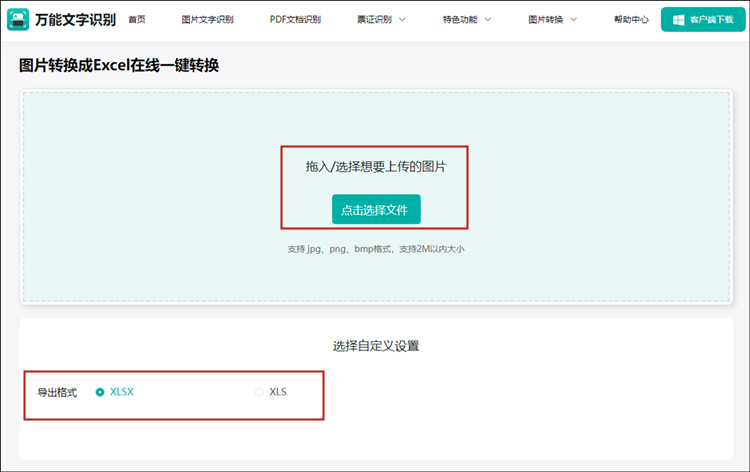
步骤三:设置转换导出格式
图片添加完毕后,需要大家将文件导出格式设置下,勾选xlsx或者xls均可,一般网站默认的是xlsx格式。然后点击【开始识别】按钮,等待系统自动识别。
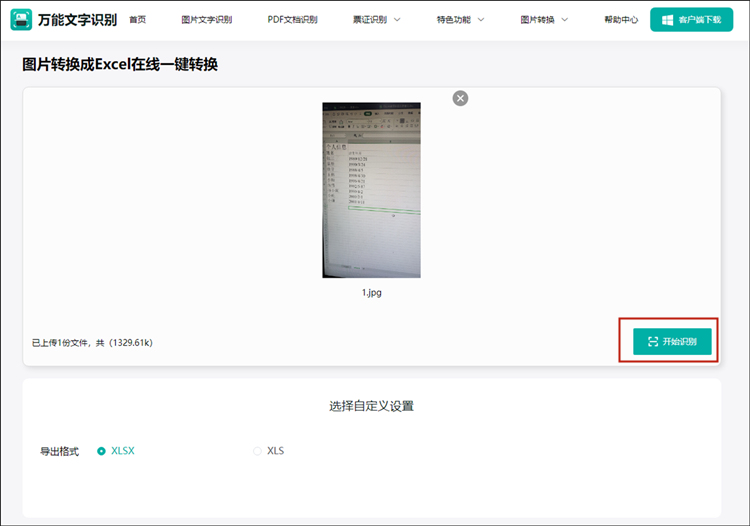
步骤四:下载保存
等待识别结束,原本的图片文件就自动转换成Excel表格了。转换好的Excel表格,大家可以点击【立即下载】或【下载文件至手机】按钮保存到本地,进行分享和二次编辑操作均可。
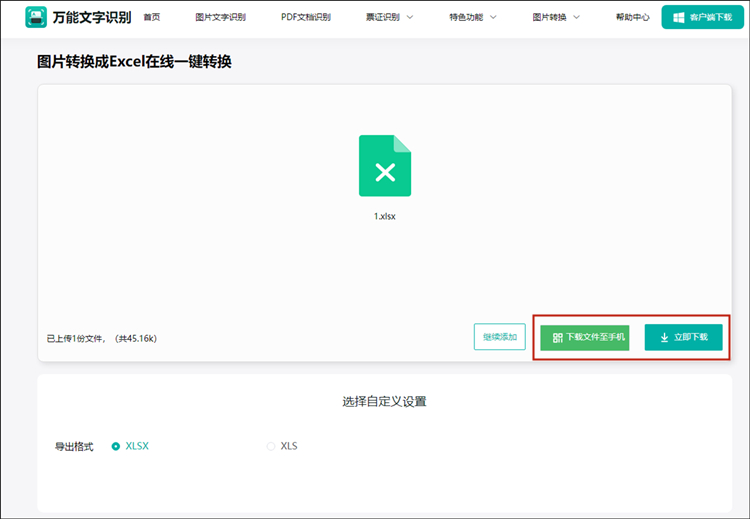
好了,以上就是关于“图片文件怎么转Excel”的方法介绍了,如果大家需要转换这类格式文件的话,不妨试试本文分享的方法哦!


.png)
